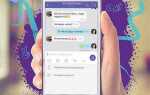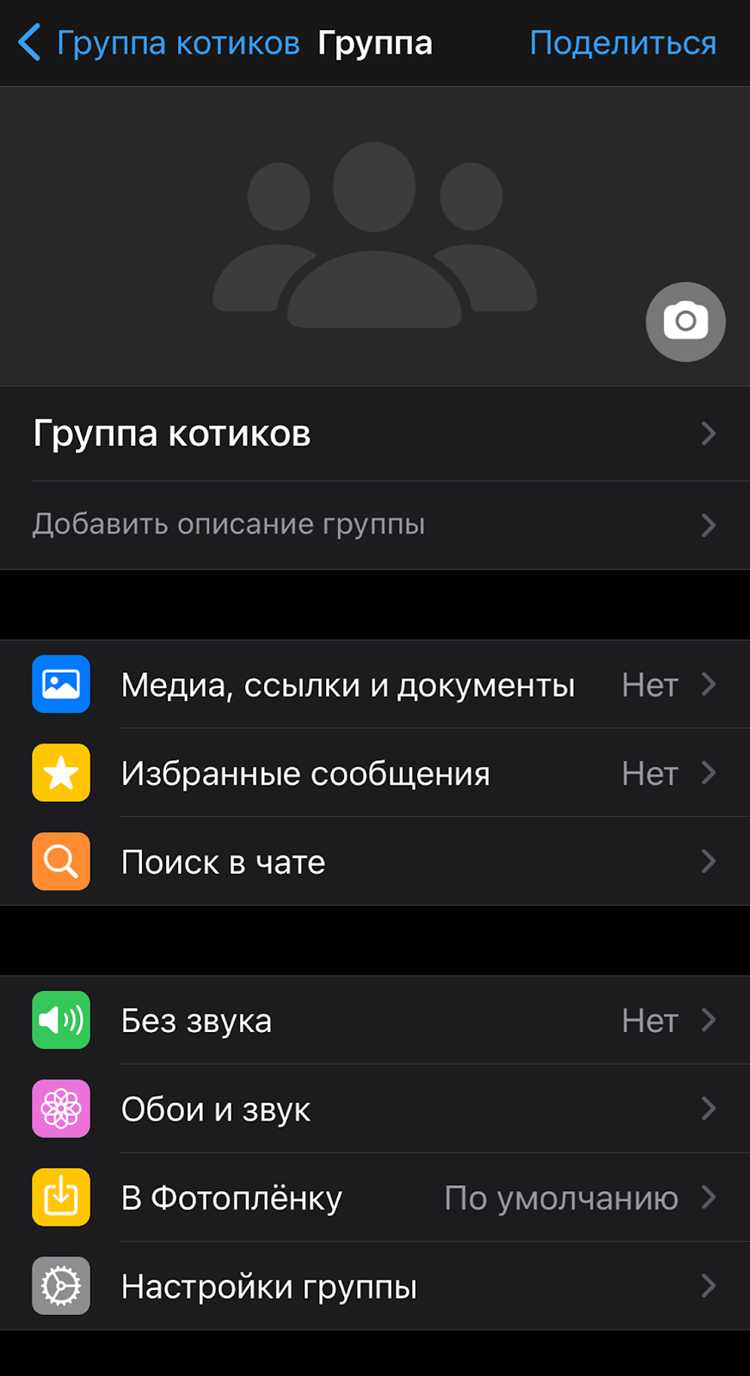
Передача переписки WhatsApp другому пользователю может понадобиться по самым разным причинам – от делегирования задач до предоставления доказательств общения. В отличие от простого пересылания сообщений внутри приложения, передача полного чата требует использования встроенных инструментов мессенджера или сторонних решений.
В WhatsApp предусмотрена функция экспорта чата. Для этого откройте нужный диалог, нажмите на меню (три точки в правом верхнем углу), выберите «Еще» → «Экспорт чата». Далее приложение предложит выбрать: включать ли медиафайлы или отправить только текст. После этого сформируется .txt-файл (и при необходимости архив с вложениями), который можно переслать по электронной почте, в облачное хранилище или через другой мессенджер.
Имейте в виду, что получатель экспортированного чата не сможет интегрировать его в свой WhatsApp – это статичный файл для просмотра. Для пересылки конкретных сообщений с возможностью взаимодействия внутри WhatsApp можно использовать функцию пересылки: удержите нужное сообщение, нажмите на стрелку в верхнем меню и выберите получателя.
Если цель – полное дублирование чата между устройствами (например, передача переписки новому владельцу телефона), используйте функцию резервного копирования в Google Диске (Android) или iCloud (iOS), но помните, что это привязано к одному аккаунту. WhatsApp не поддерживает перенос чатов между разными номерами без смены учетной записи.
При передаче чатов соблюдайте конфиденциальность. В переписках могут содержаться персональные данные, и их передача третьим лицам без согласия участников может нарушать законодательство о защите информации.
Как найти нужный чат для пересылки
Чтобы быстро найти нужный чат в WhatsApp для пересылки, выполните следующие действия:
- Откройте WhatsApp и перейдите на главный экран с переписками.
- Нажмите на значок поиска (лупа) в верхней части экрана.
- Введите ключевое слово, связанное с чатом: имя контакта, часть сообщения, название группы или номер телефона.
Если чат найден, но вы не уверены в его содержимом, нажмите на него и пролистайте переписку до нужного сообщения.
- Для пересылки сообщений, удерживайте палец на нужном фрагменте.
- Отметьте остальные сообщения, если требуется отправить сразу несколько.
- Нажмите на иконку пересылки (стрелка вправо) в верхней панели.
Если чат заархивирован, прокрутите список вниз и выберите «Архив». Повторите поиск внутри архива по тем же ключевым словам.
Для групповых чатов используйте вкладку «Группы» в результатах поиска, чтобы быстрее отфильтровать список.
Что происходит при экспорте чата WhatsApp
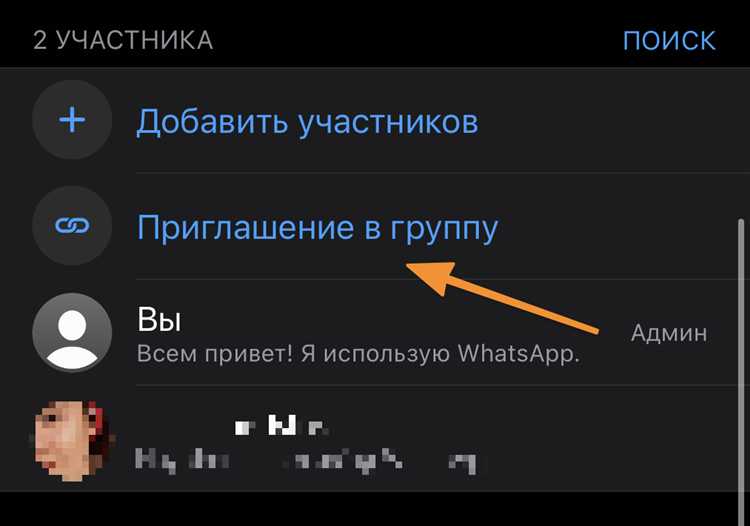
При экспорте чата WhatsApp создаётся текстовый файл в формате .txt, содержащий все сообщения из выбранного диалога. Каждый элемент переписки сопровождается временной меткой и указанием имени отправителя. Файл не зашифрован, его можно открыть в любом текстовом редакторе.
Пользователь может выбрать экспорт с медиафайлами или без них. При включении вложений система прикрепляет отдельные файлы – изображения (.jpg, .png), видео (.mp4), документы (.pdf и др.) – в виде отдельных вложений. В тексте сообщения сохраняются ссылки на соответствующие медиафайлы.
Форматирование оригинальных сообщений (жирный, курсив, зачёркивание) не сохраняется. Голосовые сообщения, стикеры и реакции не экспортируются. Групповые чаты экспортируются с указанием участников, но без информации о вступлении/выходе из группы.
Экспорт ограничен – включаются только последние 40 000 сообщений (без медиа) или около 10 000 (с медиа). При превышении лимита WhatsApp уведомляет о необходимости уменьшить объём.
Рекомендуется проверять полученный файл на наличие конфиденциальных данных перед пересылкой, так как экспортируемый чат не защищён паролем и может быть открыт любым получателем.
Как отправить чат WhatsApp с вложениями по электронной почте
Откройте нужный чат в WhatsApp, нажмите на три точки в правом верхнем углу и выберите «Еще» → «Экспорт чата». Появится запрос: включить вложения или отправить только текст. Выберите «Включить файлы».
После экспорта система предложит способ отправки. Выберите почтовое приложение (например, Gmail или Outlook). Чат будет прикреплён в виде .txt-файла, а медиафайлы – как отдельные вложения. Укажите адрес получателя, при необходимости добавьте комментарий и нажмите «Отправить».
Обратите внимание: WhatsApp ограничивает общий размер вложений – если медиафайлы слишком объёмные, часть из них может не включиться. В этом случае сохраните файлы вручную и прикрепите их к письму отдельно.
Если экспорт невозможен (например, на рабочем устройстве с ограничениями), воспользуйтесь веб-версией WhatsApp и сохраните файлы вручную с последующей отправкой через почту.
Как переслать чат WhatsApp без вложений через мессенджеры
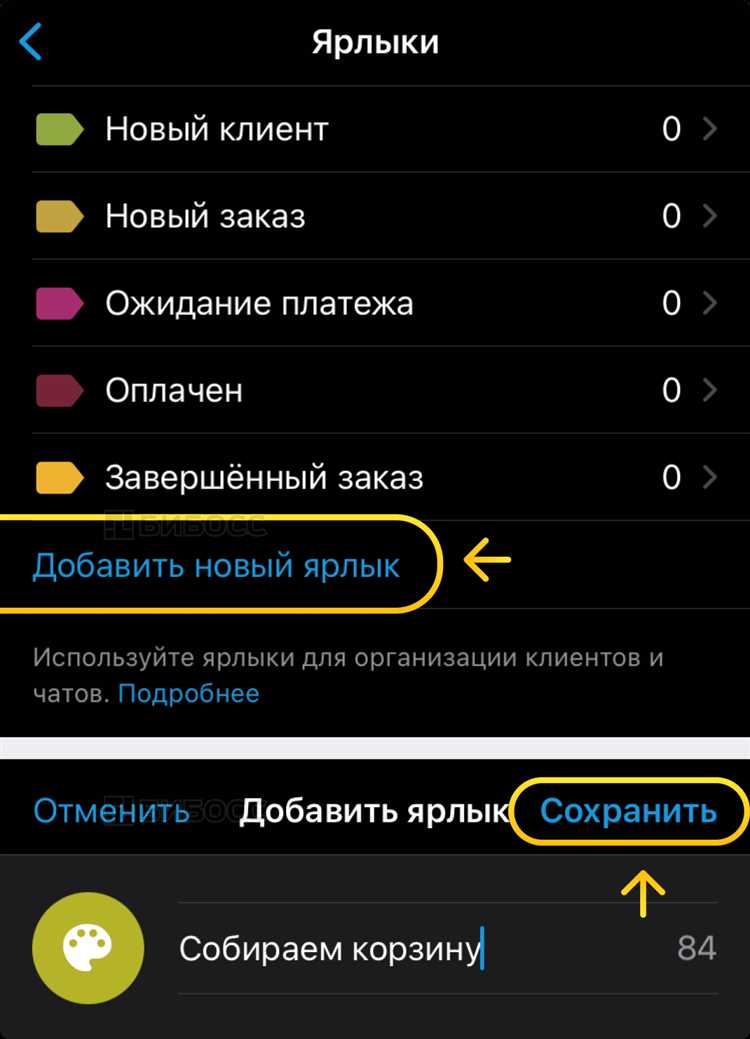
Откройте нужный чат в WhatsApp, нажмите на три точки в правом верхнем углу и выберите пункт «Еще», затем – «Экспорт чата». В появившемся окне выберите вариант «Без медиа», чтобы исключить фотографии, видео и голосовые сообщения.
После этого система предложит варианты отправки файла .txt – выберите мессенджер, через который планируется пересылка: Telegram, Viber, Facebook Messenger и др. Файл с экспортированным текстом чата будет прикреплён как документ.
Перед отправкой удостоверьтесь, что получатель может открыть .txt-файлы на своём устройстве. В большинстве современных мессенджеров файл передаётся без сжатия, и текст сохраняет исходную структуру с указанием дат и имён собеседников.
Для пересылки только фрагмента переписки откройте экспортированный файл, скопируйте нужную часть текста и вставьте её в окно переписки выбранного мессенджера. Это особенно удобно, если требуется передать информацию без сохранения полного архива чата.
Можно ли передать чат WhatsApp между двумя телефонами
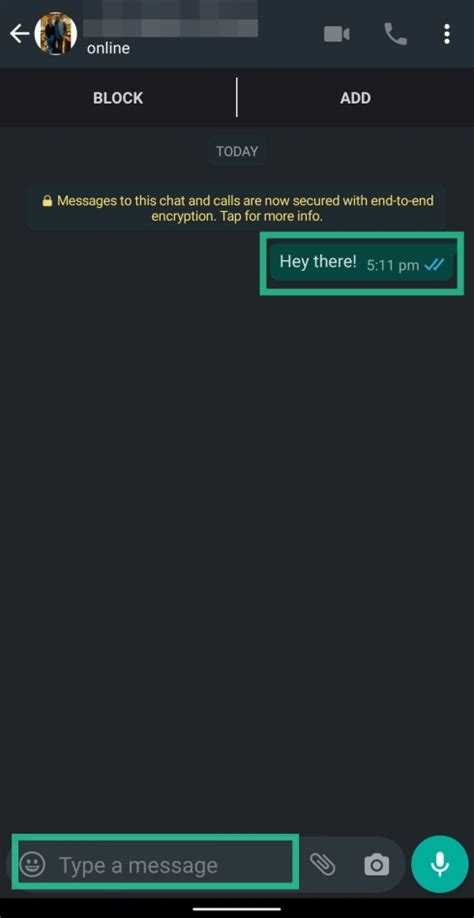
Передача чатов WhatsApp между двумя телефонами возможна, но зависит от операционных систем и наличия резервных копий. Для устройств на Android используется Google Диск, а для iPhone – iCloud. Прямая передача между Android и iOS требует использования встроенного инструмента миграции или сторонних приложений.
Если оба устройства работают на Android, необходимо:
1. Убедиться, что на старом телефоне включено резервное копирование в Google Диск.
2. На новом телефоне войти в тот же Google-аккаунт и номер телефона.
3. Установить WhatsApp и восстановить данные при первом запуске.
Для iPhone:
1. Включить резервное копирование в iCloud через настройки WhatsApp.
2. На новом устройстве использовать тот же Apple ID и номер.
3. Восстановить чаты при установке WhatsApp.
Между Android и iPhone WhatsApp предлагает перенос через Move to iOS (при переходе на iPhone) или встроенную функцию переноса чатов в WhatsApp (при переходе на Android). Для этого оба устройства должны быть подключены к одной сети Wi-Fi и использовать один и тот же номер телефона.
Функция экспорта чата в .txt-файл не подходит для переноса, так как не сохраняет историю в полноценном формате WhatsApp. Использование сторонних программ (например, iMobie, Dr.Fone) потенциально небезопасно и нарушает политику конфиденциальности WhatsApp.
Как отправить чат WhatsApp в виде файла на облачное хранилище
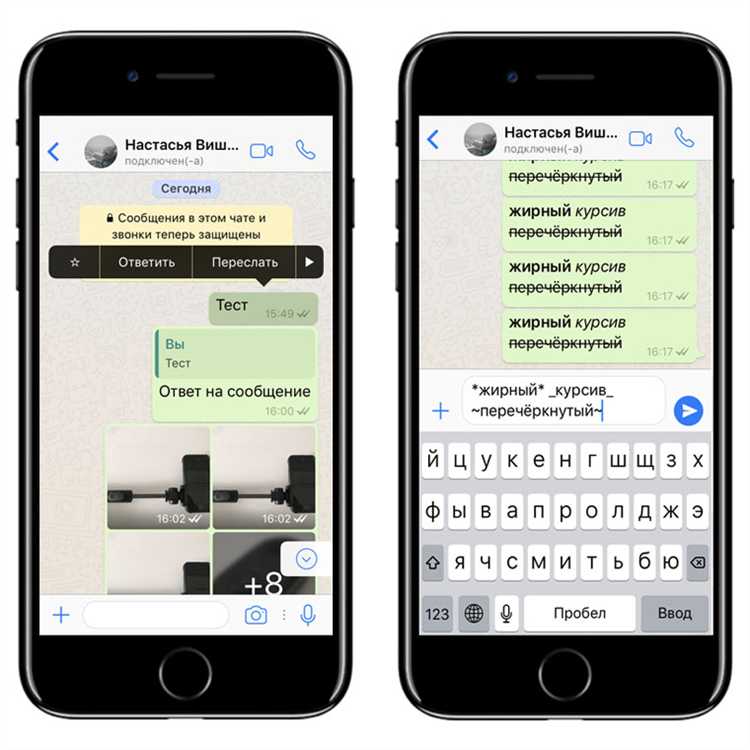
Откройте нужный чат в WhatsApp. Нажмите на название контакта или группы в верхней части экрана, чтобы открыть меню информации.
Выберите пункт «Экспорт чата». В появившемся окне выберите, включать ли в экспорт медиафайлы. Учтите, что с медиа объем файла существенно увеличится.
После выбора начнется формирование файла с перепиской в формате .txt (медиа при наличии будут добавлены отдельными файлами).
В появившемся списке способов отправки выберите приложение облачного хранилища, например Google Диск, Яндекс.Диск, Dropbox или OneDrive. Если нужного приложения нет, установите его заранее.
Укажите папку для сохранения и подтвердите загрузку. После успешного сохранения получите ссылку для доступа к файлу, которой можно делиться с другими пользователями.
Обратите внимание: размер файла ограничен возможностями WhatsApp и выбранного облака. Для больших чатов рекомендуется разбивать экспорт на части или исключать медиа.
Ограничения и возможные проблемы при пересылке чатов WhatsApp
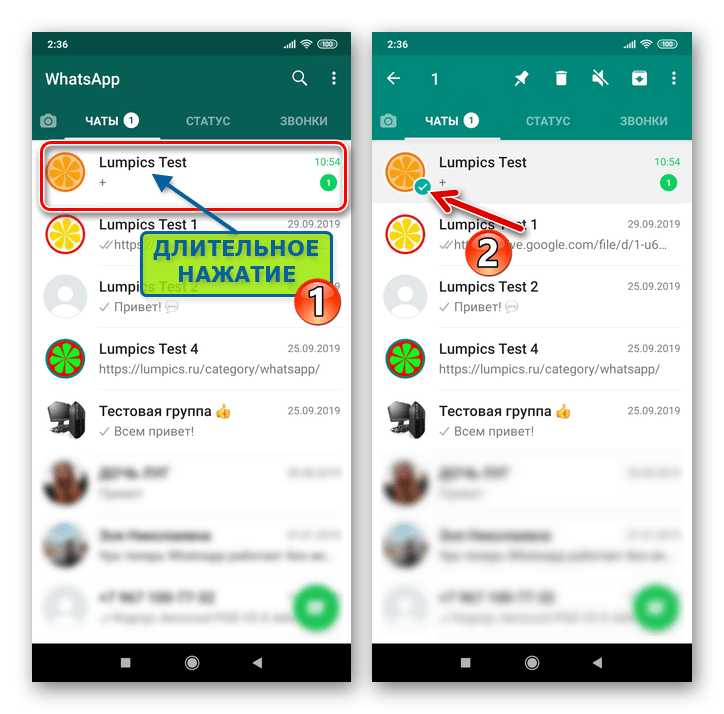
Пересылка чатов WhatsApp сопряжена с рядом технических и функциональных ограничений, которые важно учитывать для успешного обмена переписками.
- Объем и формат экспортируемых данных: WhatsApp позволяет экспортировать переписку в виде текстового файла (.txt) с опцией вложения медиафайлов отдельно. Медиафайлы не встраиваются в текст, что требует дополнительной передачи для полного восстановления содержимого.
- Ограничение размера файла: При экспорте с вложениями общий объем архива не должен превышать 100 МБ, иначе экспорт будет разбит на несколько частей или медиафайлы не включатся. Рекомендуется проверять размер и при необходимости сокращать объем медиа.
- Совместимость форматов: Текстовые файлы экспортируются в кодировке UTF-8, но отображение вложенных файлов зависит от приложения-получателя. Некоторые мессенджеры или почтовые клиенты могут некорректно отображать вложения или структуру диалога.
- Защита приватности: Экспортируемые данные не шифруются автоматически, что увеличивает риск утечки личной информации при пересылке через ненадежные каналы. Для защиты рекомендуется использовать зашифрованные сервисы передачи файлов или архивы с паролем.
- Отсутствие восстановления структуры чата в приложении: При пересылке файла с перепиской в WhatsApp или другом мессенджере переписка отображается как обычный текст, без возможности воссоздания интерактивных функций (ответы, цитаты, отметки о прочтении).
- Привязка к номеру телефона: Перенос чата между учетными записями WhatsApp невозможен напрямую из-за шифрования и привязки истории к номеру телефона. Резервное копирование в облако остается единственным способом полноценного переноса.
Рекомендации для минимизации проблем:
- Экспортируйте переписку без медиа для уменьшения размера и упрощения передачи.
- Используйте архиваторы с паролем для защиты данных при пересылке.
- Перед отправкой проверяйте совместимость форматов у получателя.
- Для передачи больших объёмов данных применяйте облачные хранилища с ограниченным доступом.
- Информируйте получателя о формате и структуре файла, чтобы избежать недопонимания.
Вопрос-ответ:
Можно ли переслать сразу весь чат WhatsApp другому человеку?
Да, в WhatsApp есть функция экспорта чата, которая позволяет отправить всю переписку другому пользователю. Для этого нужно открыть нужный чат, нажать на меню и выбрать «Экспорт чата». Далее можно выбрать, включать ли медиафайлы, и отправить файл с перепиской любым доступным способом, например, через мессенджеры или электронную почту.
Какие форматы файлов используются при отправке переписки WhatsApp?
При экспорте чата WhatsApp создаёт текстовый файл в формате .txt, где содержится вся переписка. Если выбрана опция с медиа, изображения и аудио отправляются отдельными файлами вместе с текстом. Таким образом, получатель получает архив с текстом и прикреплёнными мультимедийными файлами.
Можно ли переслать отдельное сообщение из чата WhatsApp другому человеку без экспорта всей переписки?
Да, отдельное сообщение или несколько сообщений можно переслать напрямую. Для этого нужно нажать и удерживать нужное сообщение, выбрать опцию «Переслать» (или «Forward»), затем указать контакт, которому хотите отправить эти сообщения. Такой способ не требует экспорта всего чата и подходит для быстрого обмена отдельными сообщениями.
Есть ли ограничения на размер файла при отправке чата WhatsApp другому пользователю?
При экспорте чата с медиафайлами общий размер архива может быть достаточно большим, что может вызвать ограничения со стороны приложения, через которое вы отправляете файл. Например, электронная почта часто ограничивает размер вложений до 25 МБ. Если чат содержит много фото и видео, их стоит отправлять по частям или использовать облачные сервисы для передачи.
Можно ли переслать чат WhatsApp между телефонами с разными операционными системами?
Да, файл с экспортированным чатом можно отправить между устройствами на Android и iOS без проблем, так как формат файла .txt универсален. Однако восстановить этот чат в самом приложении WhatsApp на другом устройстве невозможно — экспорт предназначен для просмотра переписки вне приложения.